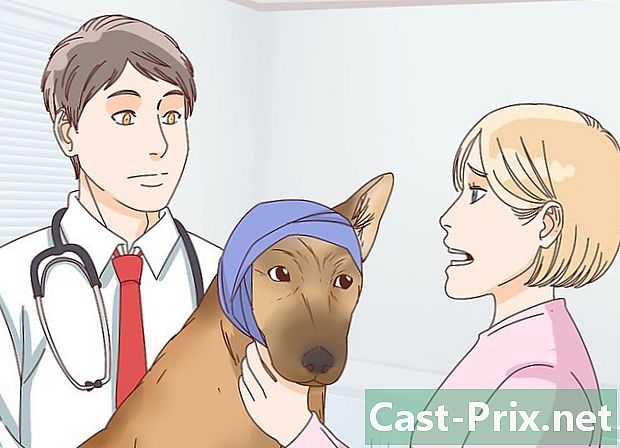วิธีการลบช่อง Youtube
ผู้เขียน:
Randy Alexander
วันที่สร้าง:
26 เมษายน 2021
วันที่อัปเดต:
26 มิถุนายน 2024

เนื้อหา
ในบทความนี้: การใช้ YouTube ใช้บัญชี Google ของคุณ
ทำตามขั้นตอนที่ถูกต้องคุณสามารถลบช่อง YouTube ได้อย่างง่ายดาย ช่อง YouTube มีสองประเภท: บัญชีที่มีแบรนด์ซึ่งช่องอิสระสามารถเข้าถึงได้จากบัญชี Google หลักของคุณและบัญชีหลักที่เชื่อมโยงโดยตรงกับบัญชี Google ของคุณ คุณสามารถลบทั้งสองช่องนี้ผ่านการตั้งค่าบัญชี YouTube ของคุณหรือจากหน้าบัญชี Google ของคุณ
ขั้นตอน
วิธีการ 1 จาก 3: ใช้งาน YouTube
- เปิดการตั้งค่าขั้นสูงของ YouTube ไปที่หน้าการตั้งค่าขั้นสูงในเบราว์เซอร์ของคุณ นี่จะเป็นหน้าของช่องเริ่มต้นของคุณ
- หากคุณไม่ได้เชื่อมต่อกับ YouTube คุณต้องป้อนที่อยู่และรหัสผ่านเมื่อได้รับแจ้ง
-

คลิกที่ไอคอนโปรไฟล์ของคุณ มันอยู่ที่มุมขวาบนของหน้าต่าง เมนูแบบเลื่อนลงจะปรากฏขึ้น -

เลือกช่อง ในเมนูแบบเลื่อนลงคลิกที่ชื่อของช่องที่คุณต้องการลบ -

เลื่อนลงแล้วคลิก ลบห่วงโซ่. คุณจะเห็นมันที่ด้านล่างของหน้า- หากคุณไม่เห็นตัวเลือกนี้คุณควรลบช่องออกจากบัญชี Google ของคุณ
-

ใส่รหัสผ่านของคุณ เมื่อได้รับแจ้งให้พิมพ์รหัสผ่านที่คุณใช้ในการลงชื่อเข้าใช้บัญชี Google ของคุณแล้วคลิกตกลง ดังต่อไปนี้ ภายใต้ฟิลด์รหัสผ่าน -

คลิกที่ ฉันต้องการลบเนื้อหาของฉันอย่างถาวร. มันช้าตรงกลางของหน้า โดยคลิกที่มันหัวจะขยาย -

ยืนยันการลบ ทำเครื่องหมายในช่อง ห่วงโซ่ต่อไปนี้จะถูกลบอย่างถาวร. มันอยู่ใกล้ด้านบนของหน้า -

เลือก ลบเนื้อหาของฉัน. เป็นปุ่มสีน้ำเงินที่ด้านล่างของหน้า จะเป็นการเปิดหน้าต่างป็อปอัพ -

ป้อนชื่อช่องและที่อยู่ของคุณ หากคุณลบบัญชีแบรนด์คุณต้องป้อนชื่อช่องตามที่แสดงในหน้าต่างในช่อง e ตรงกลางขณะที่ป้อนที่อยู่ของคุณหากคุณลบช่องออกจากบัญชีหลักของคุณ -

เลือก ลบเนื้อหาของฉัน. คุณจะพบมันที่ด้านล่างขวาของหน้าต่างป๊อปอัพ สิ่งนี้จะลบห่วงโซ่ออกจากบัญชีของคุณ- หากคุณลบช่องออกจากบัญชีหลักของคุณช่องนั้นจะลบเนื้อหาทั้งหมดในบัญชีของคุณรวมถึงเพลย์ลิสต์วิดีโอที่คุณสร้างและรายการโปรด คุณจะยังสามารถลงชื่อเข้าใช้และใช้ YouTube กับบัญชีของคุณได้เมื่อช่องถูกลบ
วิธีที่ 2 ใช้บัญชี Google ของคุณ
-

เลือกบัญชีแบรนด์หากจำเป็น ข้ามขั้นตอนนี้เพื่อลบบัญชีหลักของคุณ แต่ถ้าคุณต้องการลบบัญชีแบรนด์ให้ทำตามขั้นตอนเหล่านี้- ไปที่หน้านี้ในเบราว์เซอร์ของคุณและเข้าสู่ระบบหากจำเป็น
- คลิกที่ ดูช่องของฉันทั้งหมดหรือสร้างช่องใหม่.
- เลือกช่องทางที่เป็นปัญหา
- คลิกที่ไอคอนโปรไฟล์จากนั้นเปิด การตั้งค่า ในเมนูแบบเลื่อนลง
- เลือก ดูหรือเปลี่ยนการตั้งค่าบัญชี.
-

เปิดหน้าบัญชี Google ไปที่หน้าบัญชี Google ในเบราว์เซอร์ของคุณ- ข้ามขั้นตอนนี้หากคุณเปิดหน้าบัญชีแบรนด์ในขั้นตอนก่อนหน้า
-

เข้าสู่ระบบหากจำเป็น หากคุณยังไม่ได้ลงชื่อเข้าใช้บัญชี Google ของคุณให้คลิก เข้าสู่ระบบ ที่มุมบนขวาของหน้าจอแล้วป้อนที่อยู่และรหัสผ่านของคุณ- ข้ามขั้นตอนนี้หากคุณเห็นรูปโปรไฟล์ที่มุมบนขวาของหน้า
-

เลื่อนลง คลิกลบบัญชีของฉันหรือบริการของฉัน นี่คือลิงค์ที่ด้านล่างของส่วน "การตั้งค่าบัญชี" ที่ด้านขวาของหน้า -

คลิกที่ ลบผลิตภัณฑ์. ตัวเลือกนี้อยู่ทางด้านขวาของหน้า -

ใส่รหัสผ่านของคุณ เมื่อสิ่งนี้ปรากฏขึ้นให้ป้อนรหัสผ่านที่คุณใช้สำหรับบัญชี Google ของคุณจากนั้นคลิก ดังต่อไปนี้ ภายใต้ฟิลด์รหัสผ่าน -

ค้นหาพาดหัว YouTube เลื่อนลงจนกว่าคุณจะพบส่วน "YouTube" ในรายการบริการ -

คลิกที่ไอคอนถังขยะ
. มันอยู่ทางด้านขวาของ YouTube -

ใส่รหัสผ่านของคุณอีกครั้ง คุณควรมีความคิดที่ดีเกี่ยวกับรหัสผ่าน Google ของคุณในตอนนี้นั่นเป็นสาเหตุที่คุณสามารถป้อนรหัสผ่านอีกครั้งเมื่อคุณขอรหัสผ่านก่อนคลิก ดังต่อไปนี้. -

คลิกที่ ฉันต้องการลบเนื้อหาของฉันอย่างถาวร. เป็นส่วนหัวที่อยู่ตรงกลางของหน้า คลิกที่มันจะทำให้คุณซูมเข้า -

ยืนยันการลบ ทำเครื่องหมายในช่อง ห่วงโซ่ต่อไปนี้จะถูกลบอย่างถาวร. คุณจะพบมันใกล้ด้านล่างของหน้า -

คลิกที่ ลบเนื้อหาของฉัน. เป็นปุ่มสีน้ำเงินที่ด้านล่างของหน้า จะเป็นการเปิดหน้าต่างป๊อปอัปขึ้นมา -

ป้อนชื่อช่องหรือที่อยู่ของคุณ หากคุณลบบัญชีแบรนด์คุณจะพิมพ์ชื่อช่องตามที่ปรากฏในช่อง e ตรงกลางหน้าต่างป๊อปอัพ แต่คุณจะป้อนที่อยู่ของคุณหากคุณลบช่องออกจากบัญชีหลักของคุณ -

คลิกที่ ลบเนื้อหาของฉัน. คุณจะพบมันที่ด้านล่างขวาของหน้าต่างป๊อปอัพ สิ่งนี้จะลบห่วงโซ่ออกจากบัญชีของคุณ- หากคุณลบช่องออกจากบัญชีหลักของคุณสิ่งนี้จะลบเนื้อหาทั้งหมดในบัญชีของคุณรวมถึงเพลย์ลิสต์วิดีโอที่คุณสร้างและรายการโปรดของคุณ คุณจะยังสามารถลงชื่อเข้าใช้ YouTube และใช้งานได้กับบัญชีของคุณเมื่อสิ้นสุดการลบโซ่

- หากคุณลบบริการ YouTube ออกจากบัญชี Google ของคุณคุณจะไม่ลบบัญชี Google ของคุณและคุณจะยังสามารถใช้ YouTube ได้
- คุณไม่สามารถลบช่อง YouTube จากแอพ YouTube